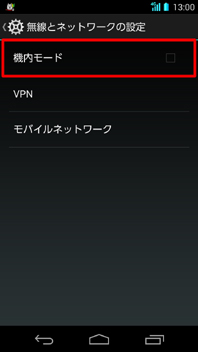DIGNO® R 202K使い方ガイド 「メール設定」
初期設定
Eメールは、(softbank.ne.jp)のアドレスを利用してメールの送受信ができるサービスです。
初期設定を行うと自動的にEメールアドレスが決まります。
初期設定時に決まったEメールアドレスは変更できます。
![]() ホームスクリーン→[メール]
ホームスクリーン→[メール]
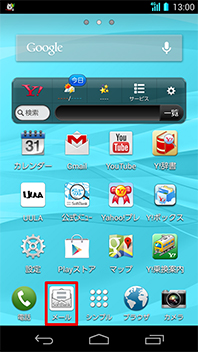
![]() [後で設定]
[後で設定]
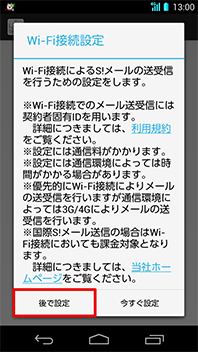
![]() 受信フォルダが表示されたら、Eメールの初期設定は完了です。
受信フォルダが表示されたら、Eメールの初期設定は完了です。
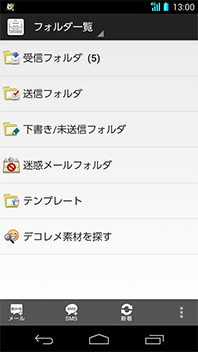
Eメールアドレスを変更する
![]() ホームスクリーン→[メール]
ホームスクリーン→[メール]
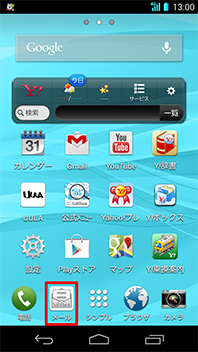
![]() [
[![]() ]
]
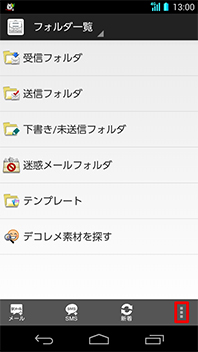
![]() [設定]
[設定]
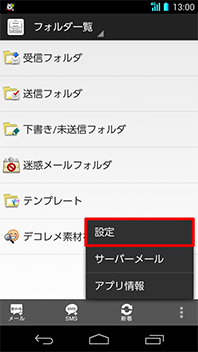
![]() [番号・アドレス]
[番号・アドレス]
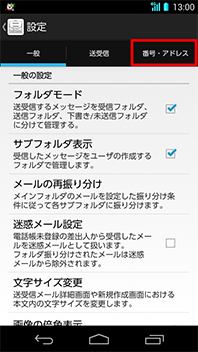
![]() [My SoftBankへ移動]
[My SoftBankへ移動]
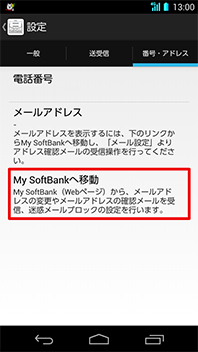
![]() My SoftBankにログインしメールアドレスを変更してください。
My SoftBankにログインしメールアドレスを変更してください。
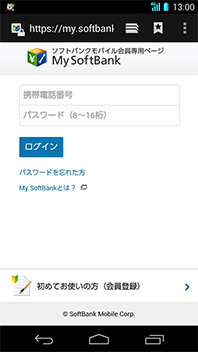
Eメールをバックアップする
本来メモリのメールデータを内部ストレージにバックアップします。
バックアップしたデータは内部ストレージの(/storage/sdcard0/private/SBMAIL/MBK/)に保存されます。
修理等でバックアップファイルを別の電話機へ移動する場合は、PC とUSB 接続後に「ストレージON」とし、上記保存先(WindowsPC での表示例:[ドライブ名※]:\private\SBMAIL\MBK\)の拡張子「.mbk」ファイルをPC 等へ一時保存(コピー)してから、移動先電話機を入手後、バックアップファイルを移動先電話機のバックアップファイル保存場所へ移動してください。
※ドライブ名は、使用環境により異なります。
![]() ホームスクリーン→[メール]
ホームスクリーン→[メール]
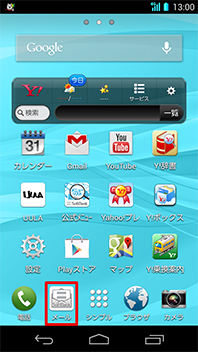
![]() [
[![]() ]
]
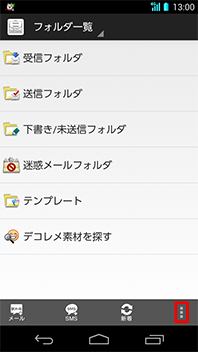
![]() [設定]
[設定]
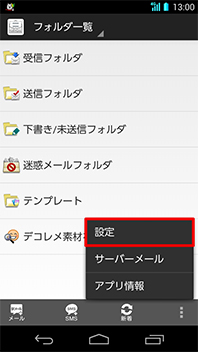
![]() [バックアップ・復元する]
[バックアップ・復元する]
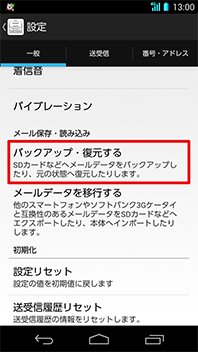
![]() [バックアップ]を選択し[OK]
[バックアップ]を選択し[OK]
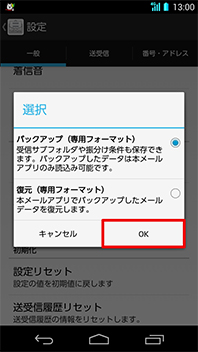
![]() [OK]
[OK]
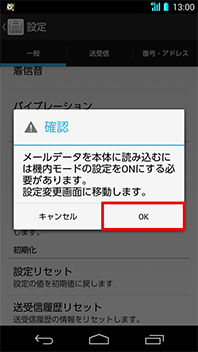
![]() [機内モード]→[
[機内モード]→[![]() ]
]
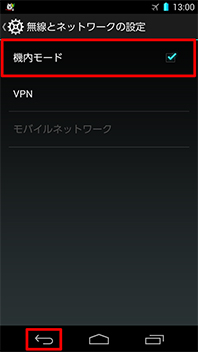
![]() [OK]
[OK]

![]() [機内モード]
[機内モード]
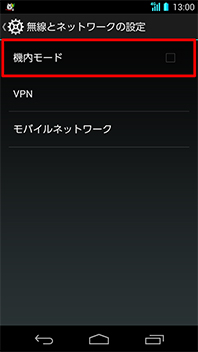
Eメールを復元する
内部ストレージに保存されているバックアップファイルから本体メモリへメールデータを復元します。
あらかじめバックアップしたデータを内部ストレージの(/storage/sdcard0/private/SBMAIL/MBK/)に保存してから、復元の操作をしてください。
修理等でバックアップファイルを別の電話機へ移動する場合は、PC とUSB 接続後に「ストレージON」とし、上記保存先(WindowsPCでの表示例:[ドライブ名※]:\private\SBMAIL\MBK\)に移動元電話機のバックアップファイル(拡張子「.mbk」)をコピーしてから、復元の操作をしてください。※ドライブ名は、使用環境により異なります。
![]() ホームスクリーン→[メール]
ホームスクリーン→[メール]
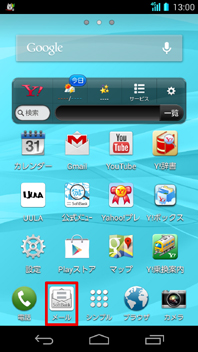
![]() [
[![]() ]
]
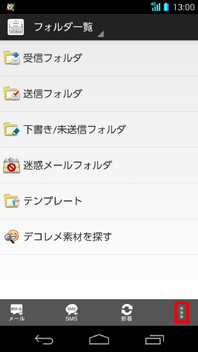
![]() [設定]
[設定]
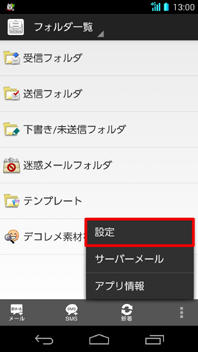
![]() [バックアップ・復元する]
[バックアップ・復元する]
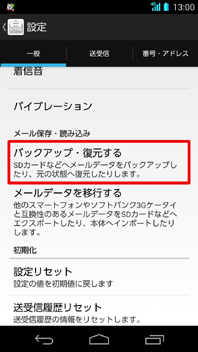
![]() [バックアップ]を選択し[OK]
[バックアップ]を選択し[OK]
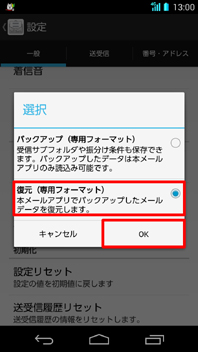
![]() [OK]
[OK]
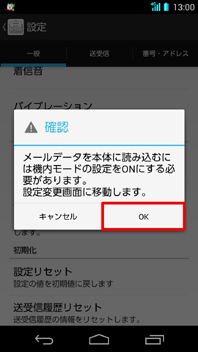
![]() [機内モード]→[
[機内モード]→[![]() ]
]
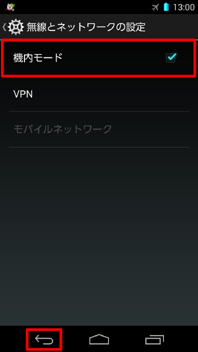
![]() 復元するバックアップファイルを選択→[OK]
復元するバックアップファイルを選択→[OK]
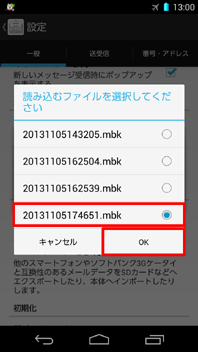
![]() [OK]
[OK]
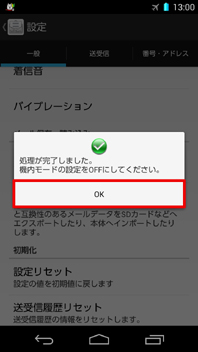
![]() [機内モード]
[機内モード]